Tutorial de Catrien, puedes encontrar el original aquí.

Muchas gracias por permitirme traducir
tus fantásticos tutoriales, Catrien.
Con tu resultado, puedes hacer firmas, websets, cartas de incredimail, etc.
Por favor, crédito a Catrien y a Tati Designs, gracias.
Materiales
PSPX2 (puedes utilizar cualquier versión).
Tubo de tu elección.
Yo he usado un tubo de ©Elias Chatzoudis,
puedes adquirirlo junto con la licencia aquí.
Descarga el resto del material aquí:

El scrapkit es de Bee.
Recuerda que debes guardar tu trabajo con frecuencia.
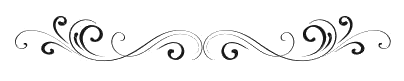
Paso 1
Abre una nueva imagen transparente de 700 x 700 píxeles.
Paso 2
Abre el elemento "achtergrond.png" y copia.
Vuelve a tu trabajo y pega como nueva capa.
Paso 3
Abre el elemento "bee_vogue_el50.png" y copia.
Vuelve a tu trabajo y pega como nueva capa.
Mueve hacia arriba:

Paso 4
Aplica Sombra: 2 / -1 / 50 / 3 / Negro.
Paso 5
Abre el elemento "bee_vogue_el74.png" y copia.
Vuelve a tu trabajo y pega como nueva capa.
Paso 6
Aplica Sombra: 2 / -1 / 50 / 3 / Negro.
Paso 7
Abre el elemento "bee_vogue_el59.png" y copia.
Vuelve a tu trabajo y pega como nueva capa.
Coloca en la parte inferior del marco:

Paso 8
Aplica Sombra: 2 / -1 / 50 / 3 / Negro.
Paso 9
Abre el elemento "bee_vogue_el18.png" y copia.
Vuelve a tu trabajo y pega como nueva capa.
Coloca en la parte inferior de las otras hojas:

Paso 10
Aplica Sombra: 2 / -1 / 50 / 3 / Negro.
Paso 11
Abre el elemento "bee_vogue_el51.png" y copia.
Vuelve a tu trabajo y pega como nueva capa.
Coloca en la parte superior del marco:

Paso 12
Aplica Sombra: 2 / -1 / 50 / 3 / Negro.
Paso 13
Abre el el tube de tu elección y copia.
Vuelve a tu trabajo y pega como nueva capa.
Coloca en el centro del marco. Asegúrate de que no sobresale nada del tube por la parte de abajo.
Paso 14
Aplica Sombra: 2 / -1 / 50 / 3 / Negro.
Paso 15
Abre el elemento "bee_vogue_el55.png" y copia.
Vuelve a tu trabajo y pega como nueva capa.
Coloca en la parte izquierda.
Paso 16
Aplica Sombra: 2 / -1 / 50 / 3 / Negro.
Paso 17
Abre el elemento "bee_vogue_el70.png" y copia.
Vuelve a tu trabajo y pega como nueva capa.
Coloca en la parte inferior izquierda:

Paso 18
Aplica Sombra: 2 / -1 / 50 / 3 / Negro.
Paso 19
Abre el elemento "bee_vogue_el67.png" y copia.
Vuelve a tu trabajo y pega como nueva capa.
Coloca en la parte inferior izquierda:

Paso 20
Aplica Sombra: 2 / -1 / 50 / 3 / Negro.
Paso 21
Abre el elemento "bee_vogue_el40.png" y copia.
Vuelve a tu trabajo y pega como nueva capa.
Coloca en la parte inferior izquierda.
Paso 22
Aplica Sombra: 2 / -1 / 50 / 3 / Negro.
Paso 23
Abre el elemento "bee_vogue_el134.png" y copia.
Vuelve a tu trabajo y pega como nueva capa.
Coloca en la parte inferior derecha.
Paso 24
Aplica Sombra: 2 / -1 / 50 / 3 / Negro.
Paso 25
Abre el elemento "bee_vogue_el88.png" y copia.
Vuelve a tu trabajo y pega como nueva capa.
Coloca en la parte inferior derecha:

Paso 26
Aplica Sombra: 2 / -1 / 50 / 3 / Negro.
Paso 27
Abre el elemento "bee_vogue_el10.png" y copia.
Vuelve a tu trabajo y pega como nueva capa.
Coloca en la parte inferior central.
Paso 28
Aplica Sombra: 2 / -1 / 50 / 3 / Negro.
Paso 29
Abre una nueva capa para poner tu nombre.
Paso 30
Añade el crédito del tubo con la font "Pixelette" o "Munica Regular"
y exporta como archivo .jpg o .png optimizado.
¡Se acabó!
Espero que te haya gustado y que hayas disfrutado con él.

.:. Si quieres enviarme tu trabajo con el resultado de esta traducción, ponte en contacto conmigo .:.
